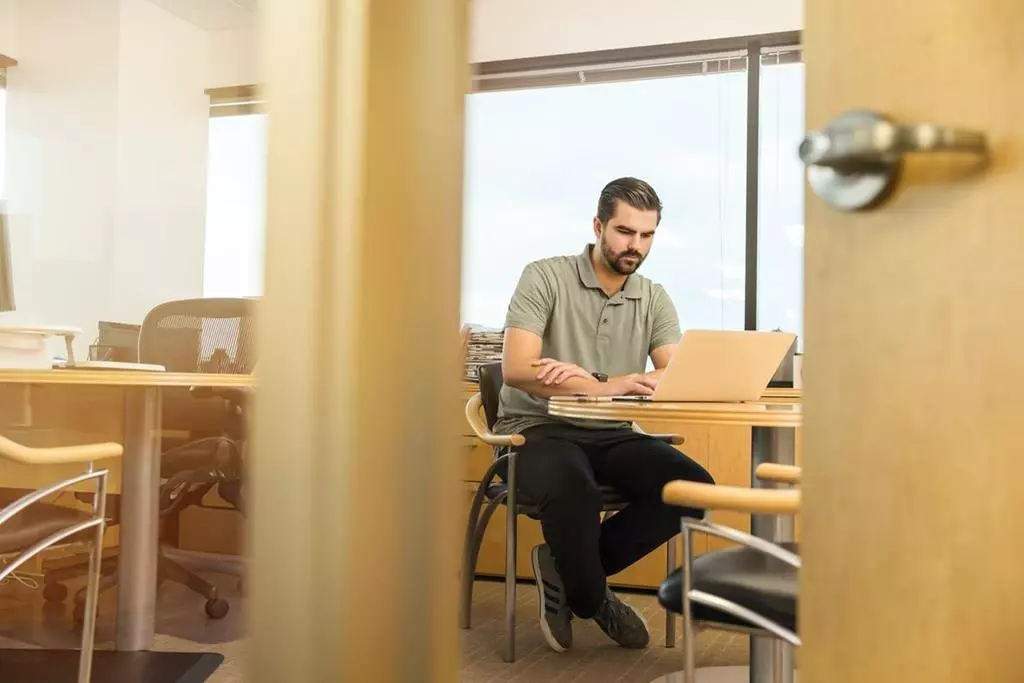Czy zdarzyło ci się kiedyś, że byłeś w miejscu, gdzie nie było dostępu do Wi-Fi, ale miałeś dostęp do Internetu na swoim telefonie? Może byłeś na wakacjach lub podróży służbowej i chciałeś korzystać z Internetu na swoim laptopie.
Nic nie martw się! W tym artykule dowiesz się, jak łatwo i szybko przesłać internet z telefonu na laptopa, używając kilku prostych metod. Nie potrzebujesz żadnych specjalnych umiejętności technicznych ani drogiego oprogramowania. Przygotuj się, aby dowiedzieć się, jak to zrobić!

Metoda 1: Użyj Tetheringu USB
Jednym z najprostszych sposobów na przesłanie internetu z telefonu na laptopa jest użycie funkcji tetheringu USB. Oto, co musisz zrobić:
Sprawdź Kompatybilność
Sprawdź, czy twój telefon obsługuje funkcję tetheringu USB. Większość nowoczesnych smartfonów oferuje tę funkcję, ale zależy to od producenta i systemu operacyjnego. Upewnij się, że twój telefon jest zaktualizowany i ma włączoną funkcję tetheringu USB.
Znajdź Kabel USB
Znajdź odpowiedni kabel USB, który pasuje do twojego telefonu. Zazwyczaj jest to standardowy kabel USB typu A do typu Micro-B lub USB typu C, w zależności od modelu telefonu.
Podłącz Telefon do Laptopa
Połącz telefon z laptopem za pomocą wybranego kabla USB. Gdy podłączysz urządzenia, na telefonie może pojawić się powiadomienie o tetheringu USB. Wybierz opcję „Tak” lub „Zaakceptuj”, aby kontynuować.
Skonfiguruj Połączenie
Twój laptop automatycznie wykryje połączenie z telefonem. W niektórych przypadkach może być wymagane zainstalowanie odpowiednich sterowników, ale większość systemów operacyjnych obsługuje tethering USB bez konieczności dodatkowej instalacji.
To wszystko! Teraz powinieneś mieć dostęp do Internetu na swoim laptopie za pośrednictwem telefonu. Pamiętaj, że korzystając z tej metody, zużywasz baterię swojego telefonu, więc zaleca się, aby podłączyć telefon do ładowarki, jeśli planujesz dłuższe korzystanie z Internetu na laptopie.
Metoda 2: Użyj Tetheringu Wi-Fi
Inną popularną metodą przesyłania internetu z telefonu na laptopa jest tethering Wi-Fi. To świetna opcja, jeśli wolisz połączenie bezprzewodowe. Oto, jak to zrobić:
Włącz Tethering Wi-Fi
Przejdź do ustawień swojego telefonu i znajdź sekcję dotyczącą tetheringu lub hotspotu. Wybierz opcję „Tethering Wi-Fi” lub „Hotspot Wi-Fi” i włącz ją.
Skonfiguruj Hotspot Wi-Fi
Podczas włączania tetheringu Wi-Fi będziesz mógł skonfigurować swoje połączenie. Możesz zmienić nazwę sieci Wi-Fi i ustawić hasło, aby zabezpieczyć swoje połączenie.
Połącz z Hotspotem
Na swoim laptopie wyszukaj dostępne sieci Wi-Fi, a następnie wybierz swoją sieć Wi-Fi, którą utworzyłeś na swoim telefonie. Wprowadź hasło, jeśli zostało skonfigurowane.
Ciesz Się Internetem!
Gratulacje! Teraz masz dostęp do Internetu na swoim laptopie dzięki tetheringowi Wi-Fi. Możesz przeglądać strony internetowe, sprawdzać pocztę elektroniczną i korzystać z różnych aplikacji, tak jak w przypadku zwykłego połączenia Wi-Fi.
Metoda 3: Użyj Bluetooth
Jeśli nie masz kabla USB pod ręką lub wolisz unikać połączenia Wi-Fi, możesz również przesłać internet z telefonu na laptopa za pomocą technologii Bluetooth. Oto jak to zrobić:
Włącz Bluetooth
Upewnij się, że zarówno twój telefon, jak i laptop mają funkcję Bluetooth włączoną. Na większości smartfonów i laptopów jest to standardowa funkcja, którą można włączyć w ustawieniach.
Parowanie Urządzeń
Przejdź do ustawień Bluetooth na swoim telefonie i laptopie. Wyszukaj dostępne urządzenia i sparuj je ze sobą. Po sparowaniu urządzenia będą mogły się ze sobą łączyć bezprzewodowo.
Ustaw Internet przez Bluetooth
Na swoim telefonie znajdź opcję „Udostępnij połączenie internetowe przez Bluetooth” lub podobną, która pozwoli udostępnić Internet. Włącz tę opcję.
Połącz z Telefonem
Na swoim laptopie znajdź ikonę Bluetooth w pasku zadań lub panelu sterowania i kliknij, aby wyszukać dostępne urządzenia. Znajdź swój telefon na liście i nawiąż połączenie.
Ciesz Się Połączeniem
Gratulacje! Teraz twój laptop powinien być połączony z telefonem za pośrednictwem Bluetooth, a ty możesz korzystać z Internetu na swoim laptopie bez kabli czy połączenia Wi-Fi.
Metoda 4: Użyj Aplikacji Tetheringowej
Na koniec, jeśli wolisz wygodniejsze rozwiązanie, możesz skorzystać z aplikacji tetheringowej, która ułatwi przesłanie internetu z telefonu na laptopa. Oto co musisz zrobić:
Wybierz Aplikację Tetheringową
Przejdź do sklepu aplikacji na swoim telefonie (np. App Store lub Google Play) i wyszukaj aplikacje do tetheringu. Wybierz tę, która ma dobre recenzje i odpowiednie funkcje.
Zainstaluj Aplikację
Po wybraniu aplikacji, zainstaluj ją na swoim telefonie, postępując zgodnie z instrukcjami na ekranie.
Skonfiguruj Aplikację
Po zainstalowaniu uruchom aplikację tetheringową na swoim telefonie i postępuj zgodnie z instrukcjami, aby skonfigurować swoje połączenie internetowe.
Połącz z Aplikacją
Na swoim laptopie znajdź aplikację tetheringową, która pasuje do aplikacji na twoim telefonie. Połącz się z aplikacją za pomocą wygenerowanego hasła lub unikalnego kodu.
Ciesz Się Połączeniem
Gotowe! Teraz masz połączenie internetowe na swoim laptopie dzięki aplikacji tetheringowej na twoim telefonie. Możesz bezproblemowo korzystać z Internetu na swoim laptopie, gdziekolwiek jesteś.
Przesłanie internetu z telefonu na laptopa może być bardzo przydatne, szczególnie w sytuacjach, gdy nie ma dostępu do tradycyjnego połączenia Wi-Fi. Możesz skorzystać z tetheringu USB, tetheringu Wi-Fi, technologii Bluetooth lub specjalnych aplikacji tetheringowych, aby łatwo i szybko uzyskać dostęp do Internetu na swoim laptopie.
Pamiętaj, że korzystając z funkcji tetheringu, zużywasz baterię swojego telefonu, więc warto podłączyć go do ładowarki, jeśli planujesz dłuższe korzystanie z Internetu na laptopie. Ponadto, zawsze upewnij się, że masz odpowiedni pakiet danych w swoim planie telekomunikacyjnym, aby uniknąć nieoczekiwanych opłat za przesyłanie danych.
Mamy nadzieję, że ten artykuł pomógł ci zrozumieć, jak łatwo i wygodnie przesłać internet z telefonu na laptopa. Wybierz odpowiednią metodę dla siebie i ciesz się dostępem do Internetu, gdziekolwiek jesteś!